-
Câu Hỏi
1868
-
Thành Viên
799
-
Wiki-Hỏi-Đáp.Org
Wiki Hỏi đáp trực tuyến là website chia sẻ kiến thức cộng đồng về tất cả lĩnh vực từ giáo dục, kinh tế, xã hội khoa học, đời sống, gia đình...
Liên hệ tại: Wikihoidap.org@gmail.com
Liên kết hữu ích bạn nên xem: Alo789
-
Theo dõi Wiki Hỏi đáp
-
Bản quyền tại DMCA
Telegram là gì? Cách cài đặt Telegram For PC và sử dụng Telegram Web
Telegram là một ứng dụng rất thịnh hành hiện nay, nó được coi là một ứng dụng không thể thiếu được với những người tham gia vào thị trường tiền điện tử nói chung và rất nhiều người trên thế giới nói riêng. Nhưng bạn chưa biết thông tin đầy đủ về telegram web là gì hay chưa biết cách đăng ký tài khoản cũng như sử dụng Telegram PC. Vậy Telegram là gì? Cách cài đặt và sử dụng telegram như thế nào?
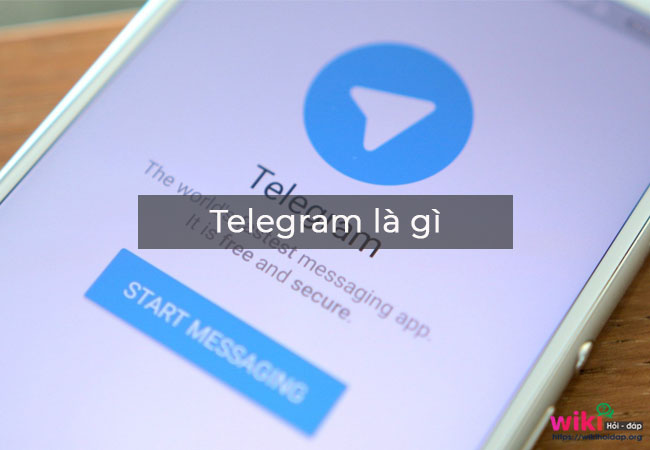
Danh mục nội dung
Nếu bạn chưa biết thông tin đầy đủ về telegram web là gì hay chưa biết cách đăng ký tài khoản cũng như sử dụng Telegram PC, hãy tham khảo bài viết dưới đây nhé.
Telegram là gì?
Telegram là một ứng dụng nhắn tin tương tự như Whatsapp, Viber, Facebook Messenger ở nước ngoài hay là Zalo ở Việt Nam. Nó được phát triển bởi anh em nhà Durov đến từ Nga, là những người đứng đằng sau VKontakte – mạng xã hội lớn nhất nước Nga.
Đặc điểm nổi bật của Telegram là sự tích hợp giữa tốc độ nhắn tin của Whatsapp và mức độ bảo mật cao của Snapchat để tạo nên một ứng dụng nhắn tín có tốc độ nhanh và bảo mật tốt. Hiện nay nó đang là ứng dụng được nhiều người lựa chọn sử dụng nhất.

Tuy nhiên, trước đó Telegram không được biết đến nhiều và nó chỉ thực sự phổ biến vào thời điểm Whatsapp xảy ra sự cố. Cũng chính vì sự kiện này mà Telegram đã thu về cho mình gần 5 triệu người dùng chỉ trong khoảng thời gian ngắn và trở thành ứng dụng được tải nhiều nhất vào thời điểm lúc bấy giờ.
Tính đến bây giờ, Telegram đã có mặt và hoạt động ở hơn 46 quốc gia trên thế giới trải dài từ Đức đến Ecuador. Hơn thế nữa, ở các quốc gia có nền công nghệ thông tin phát triển mạnh như Mỹ thì Telegram cũng trở thành ứng dụng mạng xã hội hàng đầu.
Tại sao Telegram lại phát triển nhanh đến vậy?
Chỉ vừa mới ra đời trong thời gian ngắn nhưng Telegram lại có những bước phát triển vượt bậc. Nguyên nhân đến từ 4 lý do sau:
-
Telegram có tính bảo mật cao
Telegram đảm bảo bảo mật cao hơn các ứng dụng nhắn tin khác nên rất được lòng khách hàng. Telegram đã xây dựng một cách thức giao tiếp có tính bảo mật cao. Nghĩa là hệ thống của Telegram bảo mật cao tuyệt đối đến mức ngay cả các công ty an ninh của Nga cũng không thể tiếp cận được.
Do đó, người dùng có thể thoải mái nhắn tin, tương tác với bạn bè mà không phải lo lắng bị các cơ quan an ninh hay hacker đánh cắp thông tin. Chức năng này của Telegram còn được gọi là Secret Chat.
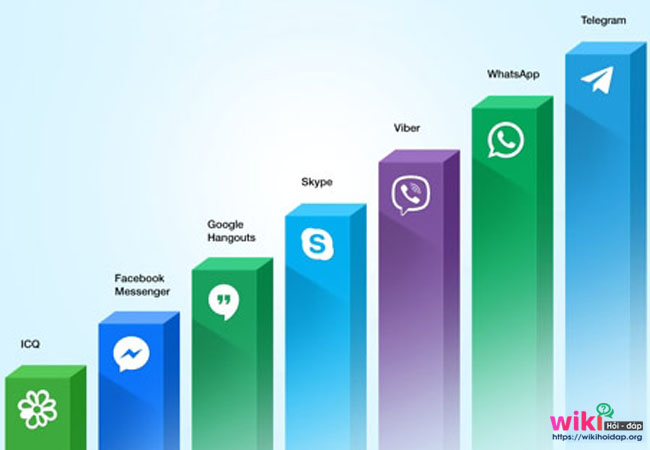
-
Telegram như một mã nguồn mở
Telegram thực hiện cải cách không ngừng từ các developer. Bạn có thể hiểu đơn giản là Telegram cho phép sự tiếp cận của bên thứ ba vào thiết kế và phát triển ứng dụng Telegram.
Các developer có thể truy cập vào những nền tảng phía dưới của Telegram để chỉnh sửa, thiết kế hay thậm chí là tạo ra các phiên bản mới cho ứng dụng này để có được những giao diện, thiết kế mới hơn, tốt hơn và thân thiện với người dùng hơn. Đây cũng chính là một đặc điểm khác biệt của Telegram so với các ứng dụng khác.
-
Telegram hoàn toàn miễn phí
Đây chính là ưu điểm lớn để giúp Telegram thu về cho mình một lượng khách hàng khủng chỉ trong một thời gian ngắn. Việc Telegram không đặt mục tiêu về doanh thu hay lợi nhuận khi nó hoạt động hoàn toàn dựa trên một tổ chức phi lợi nhuận chính là lúc để nó khẳng định luôn đặt lợi ích của khách hàng lên đầu.
-
Telegram luôn hướng đến người dùng
Telegram luôn hoạt động dựa trên sự cầu thị, tiếp thu và lắng nghe ý kiến phản hồi của người dùng. Như vậy, Telegram đã thực hiện hóa được mục tiêu lấy người dùng làm trọng điểm và đưa Telegram đến gần với nhiều người hơn.
Cách Download Telegram for PC
Bước 1: Sau khi tải hoàn tất Telegram chúng ta tiến hành cài đặt, Telegram không hỗ trợ tiếng Việt nên bạn lựa chọn tiếng Anh và cài đặt nhé.
Bước 2: Bạn lựa chọn đường dẫn lưu phần mềm này còn nếu muốn để mặc định thì chỉ cần nhấn Next.
Bước 3: Đến phần tiếp theo là đặt tên hiển thị cho Telegram trên Start Menu, nếu không thích để nó xuất hiện trên Start Menu bạn có thể nhấn vào Don't Create a Start Menu folder.
Bước 4: Tương tự như tạo icon trên Desktop khi bạn có quyền lựa chọn tạo nó ra màn hình desktop hay không.
Bước 5: Cuối cùng chúng ta nhấn Install để tiến hành cài Telegram trên máy tính.
Quá trình cài đặt chỉ diễn ra trong vòng vài giây sau đó hãy nhấn Finish để kết thúc quá trình này.
Bước 6: Bây giờ bạn có thể sử dụng được phần mềm này sau khi cài Telegram pc rồi, hãy nhấn vào Start Messaging.
Sau đó bạn đã có thể đăng kí và sử dụng Telegram để chat chit với bạn bè
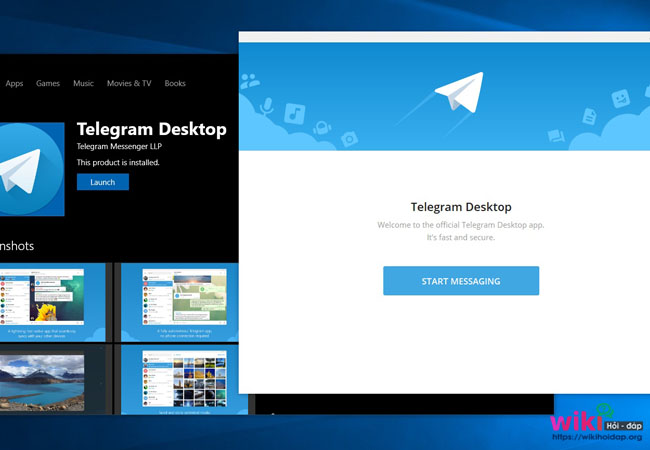
Cách đăng ký tài khoản Telegram
Thao tác để đăng ký tài khoản Telegram rất đơn giản. Bất cứ ai cũng có thể thực hiện được.
Bạn tiến hành vào telegram web để đăng ký.
Sau đó bạn điền số điện thoại cá nhân của mình và bấm lệnh ''Next''.
Ngay lập tức hệ thống sẽ gửi vào số điện thoại của bạn một mã Code gồm 4 số. Bạn nhập mã Code này là đã tạo tài khoản Telegram thành công.
Tương tự, bạn có thể đăng ký tài khoản Telegram ngay trên điện thoại của mình vì giao diện của ứng dụng này là khá đơn giản và người dùng có thể dễ dàng sử dụng.
Ngoài ra, Telegram còn hỗ trợ tải và cài đặt miễn phí cho tất cả người dùng IOS và Android trên cả điện thoại, trình duyệt web lẫn máy tính. Bạn sẽ không phải mất bất cứ một khoản phí nào khi muốn sử dụng ứng dụng nhắn tin này.
Tính năng chính của Telegram Web
-
Dễ dàng tạo tài khoản, không cần cài sẵn ứng dụng trên điện thoại di động
-
Đồng bộ danh bạ với Telegram trên các nền tảng khác
-
Nhắn tin, gửi ảnh, video, file đính kèm dễ dàng nhanh chóng
-
Tạo nhóm chat lên tới 200 người, và trò chuyện miễn phí
-
Nhận tin nhắn thoại
-
Hiển thị thông báo trên màn hình khi có tin nhắn mới đến
-
Cho phép kích hoạt hoặc hủy kích hoạt âm thanh báo tin nhắn
-
Thay đổi ảnh đại diện ngay trên máy tính
-
Reply lại tin nhắn cho người gửi (đặc biệt hữu ích khi trò chuyện nhóm)
-
Forward tin nhắn cho một liên lạc bất kỳ trong danh bạ
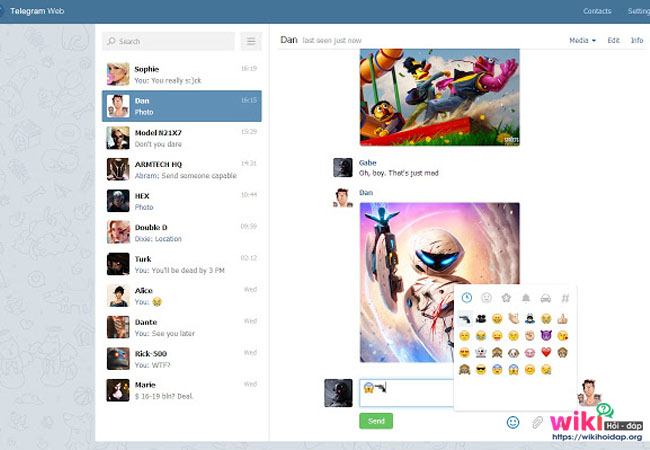
Tất cả những gì bạn cần để sử dụng Telegram Web là một trình duyệt web được cài trên thiết bị có kết nối Internet. Telegram Web hỗ trợ Chrome, Firefox, Cốc Cốc, Safari và nhiều trình duyệt phổ biến khác.
Tuy nhiên so với bản cài trên máy tính thì Telegram Web có một số hạn chế như không tạo được Channel để truyền tin nhắn một cách rộng rãi, chỉ nhận được tin nhắn thoại mà không gửi được.
Nếu muốn sử dụng Telegram cho Windows, bạn chỉ cần đăng nhập Telegram Web, sau đó điền số điện thoại vào bản cho Windows và nhận mã kích hoạt bản Windows trên bản Web, vô cùng tiện lợi.
Ngay sau khi đăng nhập, bạn có thể bắt đầu cuộc trò chuyện của mình một cách dễ dàng, nhấp vào bất cứ cái tên nào để gửi tin nhắn, hình ảnh hoặc tạo nhóm chat mới và thêm bạn bè.
Mỗi khi bạn đăng nhập trên một thiết bị thì Telegram Web sẽ hiển thị thông báo cho bạn biết, trong trường hợp ai đó không phải là bạn đăng nhập tài khoản Telegram của bạn, có thể vào phần Settings > Active sessions, tìm đến phiên đăng nhập bạn nghi ngờ và chọn Terminate để tạm dừng hoạt động đó.


